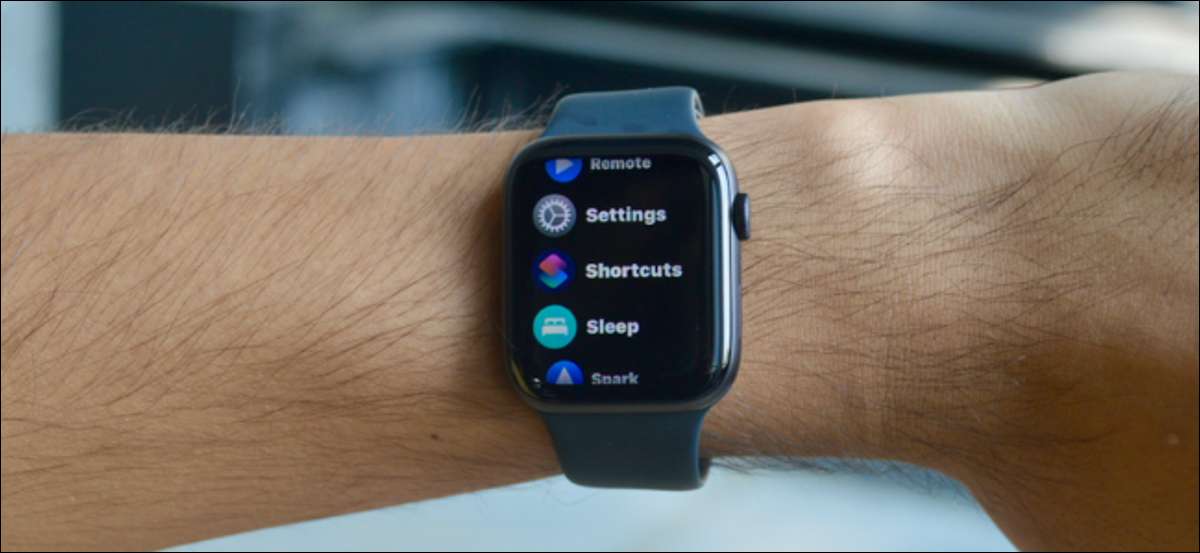
El Apple Watch tiene una pantalla de aplicación de estilo de panal. Si bien es eficiente, es posible que tenga problemas para encontrar la aplicación correcta en la pantalla pequeña. Cambie el diseño de la aplicación para enumerar la vista para ver los iconos de aplicaciones más grandes con los nombres de las aplicaciones en su reloj Apple.
Apple Watch ha apoyado el Función de la vista de lista Por un par de años. Hasta Watchos 7, todo lo que tenía que hacer era presionar y mantener (Forzar Touch) la pantalla para encontrar la opción para cambiar a la vista de lista.
Pero a partir de WatchoS 7, Apple ha eliminado la función Force Touch en todo el sistema operativo (esto también cambia el proceso para Borrar todas las notificaciones ). Así que ahora, tendrá que dirigirse a la aplicación Configuración para cambiar a la vista de lista.
RELACIONADO: Cómo eliminar rápidamente todas las notificaciones en Apple Watch
En su reloj de Apple, presione la corona digital para abrir la pantalla de la Galería de aplicaciones. Aquí, elija la aplicación "Configuración" que se vea como un icono de engranaje.

Ahora, desplácese hacia abajo y elija la opción "Vista de la aplicación". Aquí, cambie a la opción "Vista de lista".
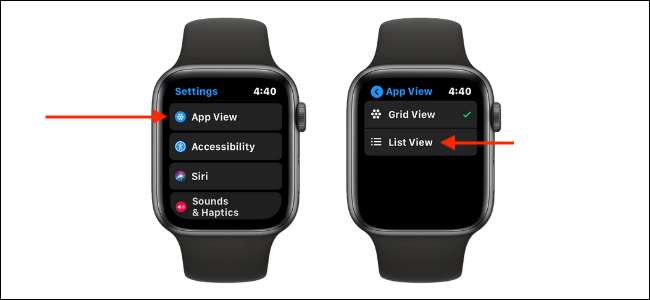
Y eso es. Cuando presiona la corona digital, ahora verá todas sus aplicaciones instaladas en una vista de lista organizada en orden alfabético. Puede deslizarse hacia arriba o hacia abajo en la pantalla o gire la corona digital para desplazarse por la lista.

El proceso de Eliminar aplicaciones También es diferente en la vista de lista. Desliza la izquierda en una aplicación, toque el botón "Eliminar" que está formado como una bote de basura y luego elija la opción "Eliminar aplicación".

RELACIONADO: Cómo eliminar las aplicaciones de su reloj de Apple







